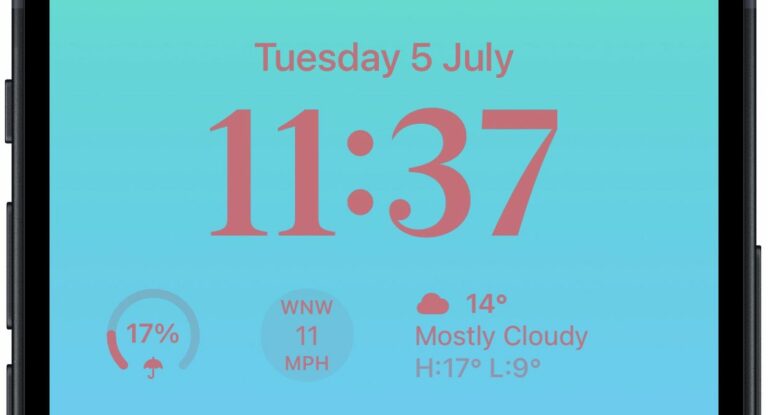iOS 16 : Comment afficher les prévisions météo sur l’écran de verrouillage de l’iPhone
Dans iOS 16, qui est actuellement en version bêta, Apple Vous permet d’utiliser un widget pour afficher les prévisions météo locales directement sur l’écran de verrouillage de votre iPhone. Lisez la suite pour savoir comment c’est fait.
En raison de la complexité du cadran, de nombreux Apple Les propriétaires de montres sont habitués à consulter les prévisions météo à partir de leur poignet. Avec l’avènement de iOS 16 et des widgets d’écran de verrouillage, vous pouvez afficher les informations météorologiques directement sur votre iPhone sans même déverrouiller l’appareil.
Les widgets d’écran de verrouillage météo sont disponibles dans de nombreux styles. Si vous insérez un widget à côté de la date au-dessus de l’horloge numérique, vous pouvez choisir d’afficher les événements lunaires, les événements solaires, les conditions, l’emplacement, les précipitations, la qualité de l’air, l’indice UV ou le vent.
Juste en dessous de l’horloge numérique se trouve un espace rectangulaire plus grand où vous pouvez placer des widgets horizontalement les uns à côté des autres. Huit widgets météo optionnels sont disponibles ici pour visualiser les événements lunaires, les événements solaires, les conditions, l’emplacement, les précipitations, la qualité de l’air, l’indice UV ou le vent. Notez que seuls les conditions météorologiques actuelles et les événements lunaires sont au format widget plus grand.
Pour commencer à ajouter des widgets, il vous suffit de déverrouiller votre iPhone avec Face ID ou Touch ID, puis d’appuyer longuement sur l’écran de verrouillage pour accéder à la galerie d’écrans de verrouillage. Les étapes suivantes vous guideront tout au long du processus.
Ajouter un widget de prévisions météo à votre écran de verrouillage
- Cliquez sur le cadre au-dessus ou au-dessous de l’heure pour faire apparaître le sélecteur de widget.
- Cliquez sur le widget météo suggéré en haut du sélecteur de widget pour l’ajouter au cadre sélectionné.
- Vous pouvez également toucher Météo Choisissez parmi une gamme de variantes dans la liste des colonnes de l’application. Balayez vers celui que vous voulez, puis appuyez dessus ou faites-le glisser sur le cadre pour le placer.
- Lorsque vous avez terminé d’organiser les widgets, appuyez sur Achevée dans le coin supérieur droit de l’écran.
- Appuyez sur l’écran de verrouillage actuel dans la galerie de fonds d’écran pour l’activer.
Dans iOS 16, les développeurs peuvent utiliser la nouvelle API WidgetKit d’Apple pour créer des widgets pour des applications tierces, alors attendez-vous à plus de widgets d’écran de verrouillage à venir.